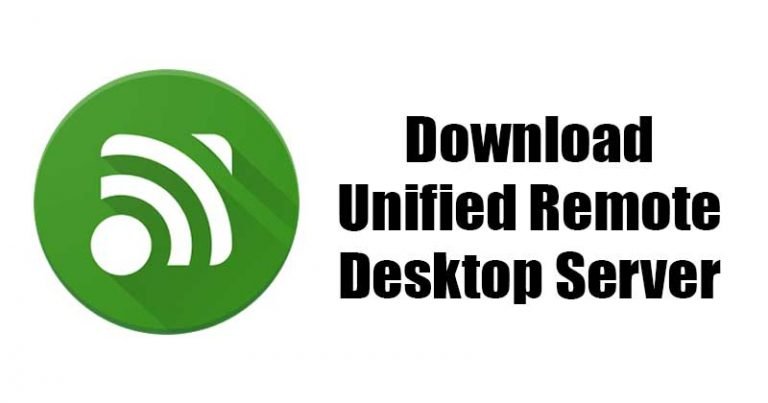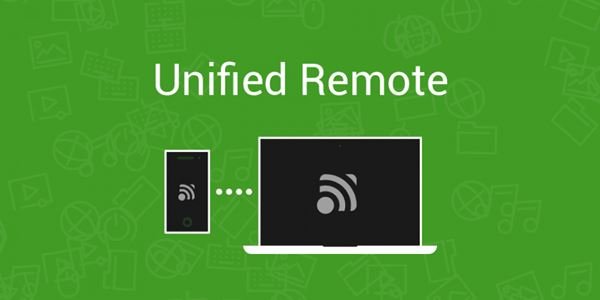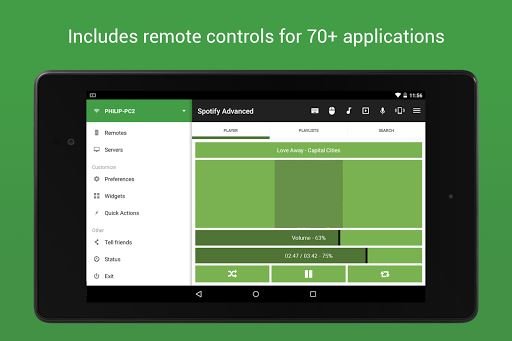Elŝutu Unified Remote Server por PC!
Estas centoj da ekrankundividaj aplikaĵoj disponeblaj por Vindozo, Android, iOS kaj macOS. Kun ĉi tiuj programoj, vi povas dividi ekranojn inter aparatoj.
Tamen, kio se vi volas kontroli vian tutan Vindozan komputilan ekranon de via Android-aparato? En ĉi tiu kazo, vi devas uzi la teleregan apon. Estas multaj teleregaj apoj por Vindozo disponeblaj en la reto, kiuj ebligas al vi kontroli la aparatojn konektitajn al via WiFi-reto.
Se ni devus elekti la plej bonan teleregan apon por komputilo, ni elektus Unified Remote. Do, en ĉi tiu artikolo, ni diskutos Unified Remote App por Android kaj Vindozo.
Kio estas Unified Remote?
Nu, Unified Remote estas aplikaĵo, kiu igas vian inteligentan telefonon en universalan teleregilon. La bona afero pri Unified Remote estas, ke ĝi disponeblas por Android, iPhone kaj Windows Phone-aparatoj.
Ĉi tio signifas, ke vi povas uzi iun ajn el la porteblaj aparatoj por kontroli vian komputilon. Ekzemple, kun Unified Remote, vi povas uzi vian moveblan aparaton kiel muson por via komputilo. Ne nur tio, sed ĝi ankaŭ povas speguli vian komputilan ekranon al via aparato.
Krom tio, oni ankaŭ povas uzi Unified Remote por malŝalti, ŝlosi kaj veki la komputilon. Plie, ĝi havas plurplatforman subtenon, kio signifas, ke vi povas kontroli Vindozon de Android, Vindozon de iOS, Linukso de iOS kaj pli.
Trajtoj de la teleregila unuo?
Nu, Unified Remote estas sendube unu el la plej uzataj aplikoj en Android por fora kontrolo de via komputilo. Ĝi ankaŭ ofertas pli da funkcioj ol iuj aliaj foraj komunikaj apoj. Malsupre, ni emfazis kelkajn el la plej bonaj funkcioj de Unified Remote. Ni kontrolu.
senpaga
La unua kaj plej grava kialo por fidi Unified Remote estas, ke ĝi estas senpaga. La apo estas tute senpaga elŝutebla kaj uzebla, kaj enhavas neniujn en-apajn aĉetojn.
Kontrolu Vindozon de Android
Unified Remote estas aplikaĵo, kiu igas vian inteligentan telefonon en universalan teleregilon. Vi povas kontroli preskaŭ ĉion sur via komputila ekrano per la poŝtelefona programo Unified Remote.
Multoblaj konektaj metodoj
Unified Remote provizas al vi facilajn konektajn elektojn. Vi povas aŭ konekti per WiFi aŭ Bluetooth. Ankaŭ, la plej nova versio de Unified Remote uzas aŭtomatan servilan detekton.
Baza Enigo
Ĉu vi volas kontroli komputilon sen klavaro kaj muso? Nu, Unified Remote povas helpi vin pri tio. La movebla aplikaĵo ebligas al vi kontroli vian komputilan klavaron kaj muson per unuopaj aŭ plurtuŝaj gestoj.
18 teleregilo
La senpaga versio de Unified Remote 18 provizas al vi teleregilon senpage. Vi povas uzi ĉi tiujn teleregilojn por kontroli 18 malsamajn specojn de aplikaĵoj. Iuj el la programoj inkluzivas Amazon Prime Video, YouTube Chrome, BSPlayer kaj pli.
40+ Premium Remote
Se vi uzas la altkvalitan version de Unified Remote, vi ricevos pli ol 40 malsamajn teleremotojn. La altkvalita versio enhavas teleremotojn por kontroli Firefox, Google Music, iTunes, Netflix, Opera Browser kaj pli.
Do, ĉi tiuj estas kelkaj el la plej bonaj funkcioj de Unified Remote. Estus pli bone se vi komencu uzi la apon por esplori pli da funkcioj.
Elŝutu Unified Remote por Vindozo 10
Nun kiam vi plene konscias pri Unified Remote, vi eble volas instali la programaron sur via Android-aparato kaj komputilo. Tamen, bonvolu noti, ke ĉi tio estas poŝtelefona telerega programo. Tial ĝi devas instali la apon sur ambaŭ porteblaj aparatoj kaj komputilo.
Se vi volas kontroli vian Vindozan komputilon de Android, vi devas instali Unified Remote-apon sur Android kaj labortabla kliento sur Windows 10 PC. Ambaŭ programoj estas senpagaj elŝuteblaj kaj uzeblaj.
Simile, se vi volas kontroli vian Vindozan komputilon de iOS, vi devas instali kaj la moveblan apon kaj la labortablan klienton sur la respektivaj aparatoj. Malsupre, ni dividis la Unified Remote Mobile-apon kaj labortablan klienton.
Elŝutu Unuigitan Foran Servilon por Vindozo 10 (Senrete)
Elŝutu Unified Remote Server por macOS
Unuigita Fora Apo por Sistemo android و iOS
Kiel instali Unified Remote sur komputilo?
Nu, la instala parto estos iom malfacila. En ĉi tiu ekzemplo, ni montris kiel oni povas uzi Unified Remote por kontroli Vindozon de Android. Ni kontrolu la paŝojn sube.
- startigilo Antaŭ ĉio, elŝutu kaj instalu la Unified Remote-apon sur Android-aparato.
- Elŝuti nun Unuigita Malproksima Labortabla Servilo en via komputilo.
- Post kiam ĉi tio estas farita, Rulu la labortablan klienton .
- Certigu, ke via poŝtelefono kaj komputilo estas en la sama WiFi-reto.
- Nun lanĉu la moveblan aplikaĵon, kaj ĝi faros Ĝi gvidas vin tra konekti la apon al via komputilo .
Ĉi tio estas! Mi estas finita. Post konektiĝi al via komputilo, vi povas uzi la Telefonan apon por kontroli vian Windows 10 PC.
Do ĉi tiu gvidilo temas pri Elŝutu Unified Remote por PC. Mi esperas, ke ĉi tiu artikolo helpis vin! Bonvolu dividi ankaŭ kun viaj amikoj. Se vi havas dubojn pri ĉi tio, informu nin en la komenta skatolo sube.